[FiXED] Recursos Insuficientes do Sistema Existentes para Completar o Serviço Solicitado
Erro Os recursos do sistema são insuficientes para completar o serviço solicitado O erro do Windows é um erro de memória.Normalmente, um usuário recebe este erro ao instalar um programa específico, abrindo qualquer programa, arquivo ou pasta.Este erro também pode ocorrer durante a utilização de qualquer Pendrive ou drive externo.Este erro impede que um usuário faça tarefas específicas como instalar, abrir, copiar, colar ou mover.Agora, este erro pode ser causado por várias razões, incluindo vários aplicativos em execução na inicialização, vários aplicativos em execução em segundo plano.Além destas causas, se você estiver usando qualquer antivírus de terceiros, então também ocorre este erro.Para corrigir este erro, você pode tentar alguns métodos de solução de problemas que nós reunimos.Vamos primeiro analisar todas as causas com mais detalhe.
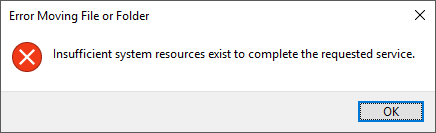
Tabela de Conteúdos
- Causas de Insuficiência de Recursos do Sistema Existem para Completar o Erro de Serviço Solicitado:
- Tipos similares de Recursos Insuficientes do Sistema Existem para Completar o Erro de Serviço Solicitados:
- Como consertar e resolver a insuficiência de recursos do sistema para completar o erro do serviço solicitado
- 1.Fazendo uma Bota Limpa -
- 2.Liberação de memória usando o Task Manager -
- 3.Desinstalar o Antivírus de Terceiros -
- 4.Dando as permissões adequadas -
- 5.Usando o Editor de Registro -
- Conclusão:
Causas de Insuficiência de Recursos do Sistema Existem para Completar o Erro de Serviço Solicitado:
Como o próprio erro diz, por falta de memória insuficiente, os recursos não podem ser utilizados.Esta memória insuficiente pode ocorrer devido a alguns números de razões.Primeiro muitos aplicativos e serviços estão sendo executados em segundo plano.Em segundo lugar, múltiplas aplicações em execução na inicialização.Terceiro RAM baixo ou CPU baixo.Além da causa mencionada acima, os antivírus de terceiros também são uma causa importante por trás deste erro Existem recursos de sistema insuficientes para completar o erro do Windows do serviço solicitado.
- Muitos aplicativos e serviços em execução em segundo plano
- Múltiplos aplicativos em execução durante a inicialização do Windows
- Antivírus de terceiros
- Registro corrompido ou mal configurado
- Baixa RAM ou CPU
Tipos similares de Recursos Insuficientes do Sistema Existem para Completar o Erro de Serviço Solicitados:
- Servidor 2003
- Kmspico
- Vmix
- Unidade de rede
- Pubg
- Estúdio visual
- C#
- Servidor 2003
Como consertar e resolver a insuficiência de recursos do sistema para completar o erro do serviço solicitado
Para remover este erro.Temos demonstrado alguns métodos de resolução de problemas.Estes métodos incluem libertar o sistema de serviços indesejados, libertar recursos de memória do gestor de tarefas.Desinstalar o antivírus de terceiros e dar a devida permissão a arquivos e pastas também resolve este problema.Finalmente, este guia também inclui um método de ajuste de registro para corrigir o problema do erro.
1.Fazendo uma Bota Limpa -
No primeiro erro Insuficiência de Recursos do Sistema Existente para Completar as Janelas de Serviço Solicitadas 10, desativaremos todos os serviços indesejados para não serem executados em segundo plano durante a inicialização do Windows usando a configuração do sistema.Siga os passos para ver como é feito.
- PASSO 1.Abra a janela Executar, segurando aJanelas + Rtecla
- PASSO 2.Agora no tipo de caixa de execuçãomsconfige atingidoEntre
- PASSO 3.Vá para oserviçostabulação e assegura-se deassinaleemOcultar todos os serviços Microsoft
- PASSO 4.Depois disso, clique emDesabilitar todospara parar todos os serviços de terceiros
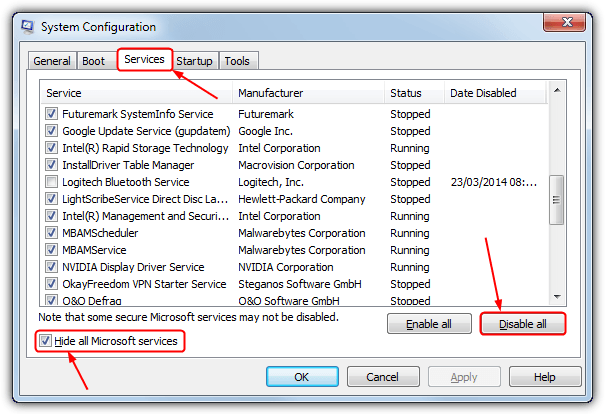
- PASSO 5.Reinicie o seu sistema e verifique se o erro ainda persiste
2.Liberação de memória usando o Task Manager -
Neste erro Existindo recursos insuficientes do sistema para completar o método de vapor de serviço solicitado, nós lhe diremos como terminar as tarefas.Terminar tarefas liberará memória para que você possa realizar operações sem erros.Certifique-se de passar por todos os passos do método 1.
- PASSO 1.Abra o Gestor de Tarefas pressionando a teclaCtrl + Alt +Shift chave simultaneamente
- PASSO 2.NoProcesso, separadorlocalizar os processos que estão a tomar mais memória
- PASSO 3.Agora, para acabar com eles basta clicar com o botão direito e clicarFim da Tarefa
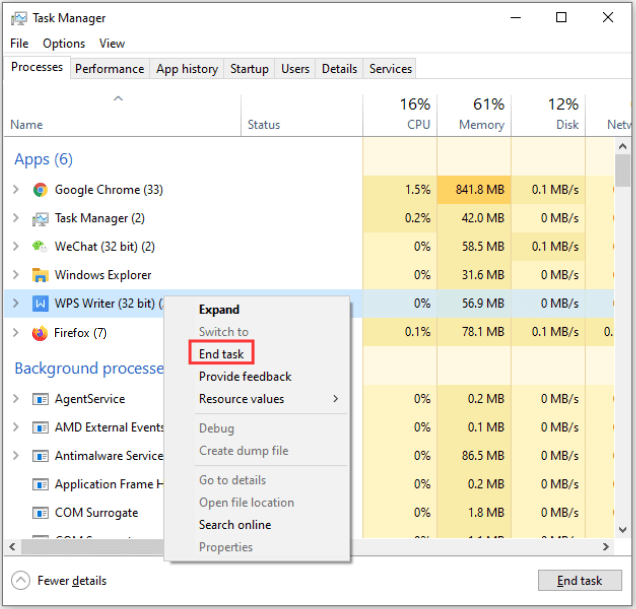
- PASSO 4.Agora veja se o erro ainda existe
3.Desinstalar o Antivírus de Terceiros -
Este método tem tudo a ver com a desinstalação de antivírus de terceiros.Esta é uma das causas mais críticas deste erro Insuficiência de Recursos do Sistema Existente para Completar o Serviço Solicitado Erro Fortnite.Se você não quiser desinstalar o antivírus, gentilmente desabilite temporariamente.
- PASSO 1.AguardeJanelas + Rchave para abrir a janela Executar
- PASSO 2.No tipo de caixa de execuçãoappwiz.cple atingidoEntre
- PASSO 3.Agora na lista de programas clique no seu Antivírus

- PASSO 4.No topo, você verá umDesinstalarclique sobre ele para desinstalar o aplicativo
- PASSO 5.Finalmente, verifique se o erro ainda ocorre
4.Dando as permissões adequadas -
Neste método, tentaremos corrigir o erro Insuficiente de Recursos do Sistema do Windows 10 para Completar o Serviço Solicitado, verificando a opção 'Substituir todas as permissões de objetos menores por permissões herdáveis deste objeto'.opçãoemautorizações.
- PASSO 1.Clique com o botão direito do mouse sobre o arquivo ou pasta com este erro e vá paraImóveis
- PASSO 2.Mude para oguia de segurançae clique emAvançadobotão
- PASSO 3.Agora você está noConfiguração Avançada de Segurançajanela
- PASSO 4.Verificação abaixoSubstituir todas as permissões de objetos menores por permissões herdáveis deste objeto
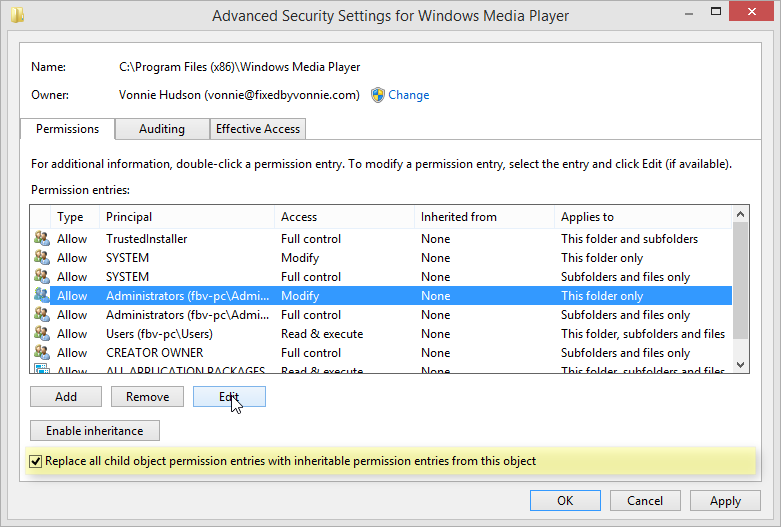
- PASSO 5.Clique em Aplicar e depois OK
- PASSO 6.Agora veja se o erro ainda aparece
5.Usando o Editor de Registro -
Antes de seguir para este método, certifique-se de passar por todas as etapas acima.Neste erro Existindo recursos insuficientes do sistema para completar o método das janelas 7 do serviço solicitado, nós ajustaremos o arquivo de registro.Percorrer cada passo cuidadosamente para evitar mais erros e instabilidade no sistema
- PASSO 1.Abra a janela de execução, digitando run no menu Iniciar
- PASSO 2.Na janela de execução, digiteregedite atingidoEntre
- PASSO 3.No editor do registroNavegar para
HKEY_LOCAL_MÁQUINAS_MÁQUINAS_HKEYSYSTEMControlSet Controlo\Gerente de Sessão\Gerente de Memória\Gerente de Memória
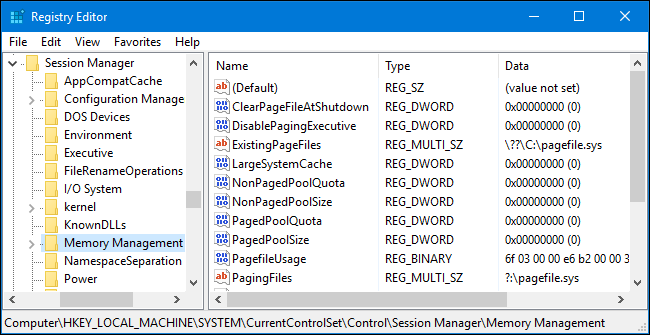
- PASSO 4.No plano certoclique no botão direito do mouseno espaço em branco> Novo > Valor DWORD(32-bit)
- PASSO 5.No nome postoPoolUsageMaximum
- PASSO 6.Agora clique duas vezes emPoolUsageMaximume colocar60noDados de valorcampo
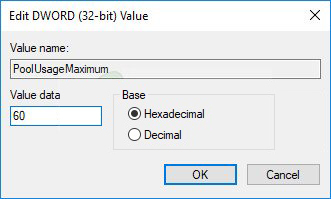
- PASSO 7.Agora localize um registoPagedPoolSize, se existirproceder paraPASSO
- PASSO 8.Não existe,clique no botão direito do mouseno espaço em branco> Novo > DWORD(32-bit)
- PASSO 9.ColoquePagedPoolSizeno campo do nome, agora novamente clique com o botão direito no PagedPoolSize
- PASSO 10.Clique em Modificar e colocarffffffffffnoDados de valorcampo
- PASSO 11.Aplique todas as alterações e reinicie o seu sistema
Conclusão:
No guia de resolução de problemas de hoje, temos visto métodos para corrigir o erronão existem recursos suficientes no sistema para completar o serviço solicitadoErro no Windows.Também passamos pelas suas possíveis causas e efeitos no sistema.
Esperamos que este guia o ajude a corrigir o erro.Se você enfrentar alguma dificuldade, diga-nos nos comentários.Para mais guias de resolução de problemas, siga-nos.Obrigado!